時間:2024-03-14 來源:互聯網 瀏覽量:
在使用Word2016寫文章時,我們經常會遇到需要進行首行縮進的情況,首行縮進是指段落的第一行比其他行向右縮進一定的距離,以便增加段落的整體美觀度。在Word2016中,我們可以通過點擊段落設置中的首行縮進選項來實現這一效果。但是有時候我們可能並不需要首行縮進,這時候可以通過取消該選項來達到我們想要的效果。取消首行縮進可以讓整個段落的每一行都左對齊,顯得更加整齊美觀。
具體步驟:
1.先打開要進行首行縮進的文檔。
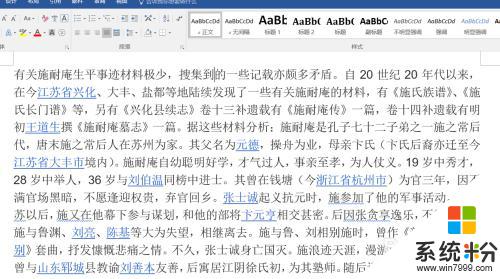
2.然後選中所有段落。
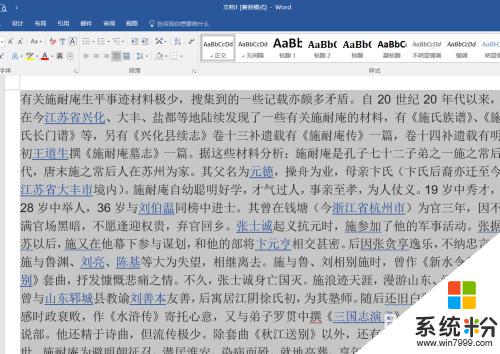
3.右擊選擇段落這個命令。
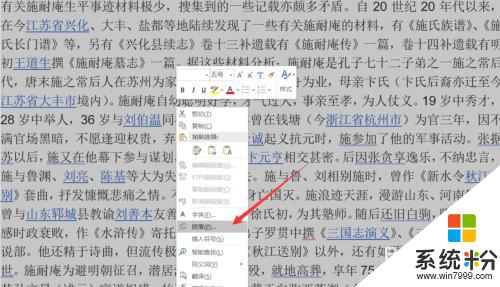
4.在彈出來的對話框裏找到特殊格式。
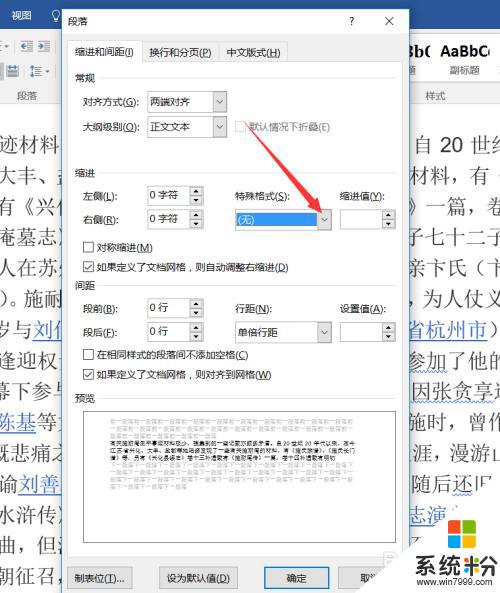
5.下拉特殊格式選擇首行縮進。
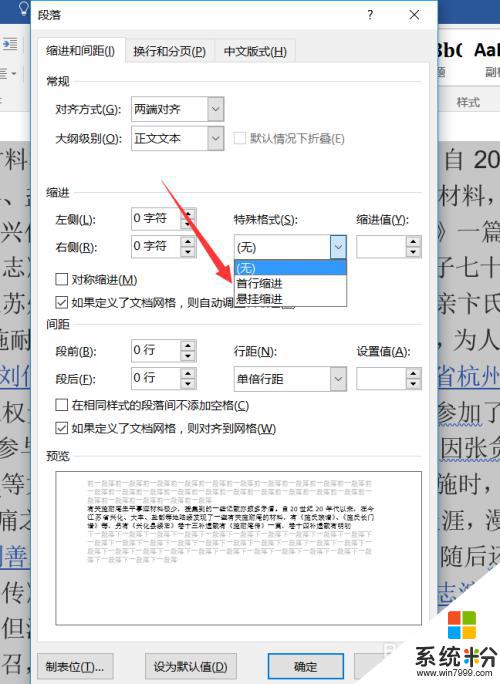
6.然後設定首行縮進的字符之後確定。
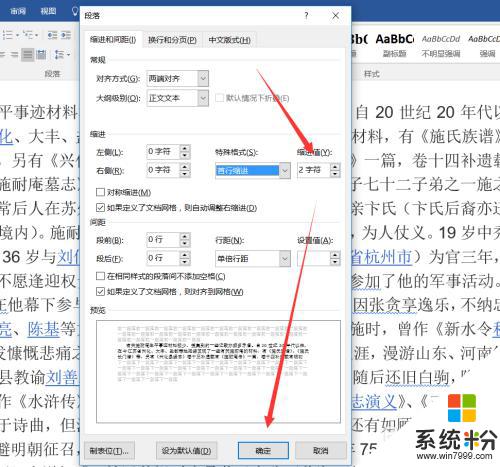
7.這個時候就可以看到首行縮進的效果了。
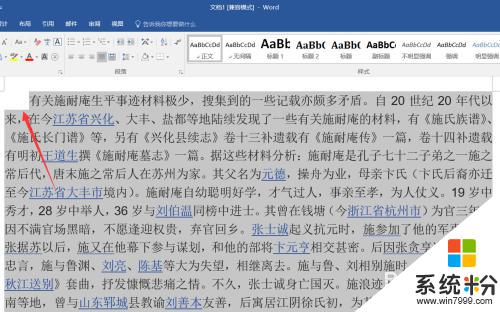
以上就是word2016首行縮進在哪裏的全部內容,如果你遇到類似問題,可以參考本文中介紹的步驟進行修複,希望這對你有所幫助。